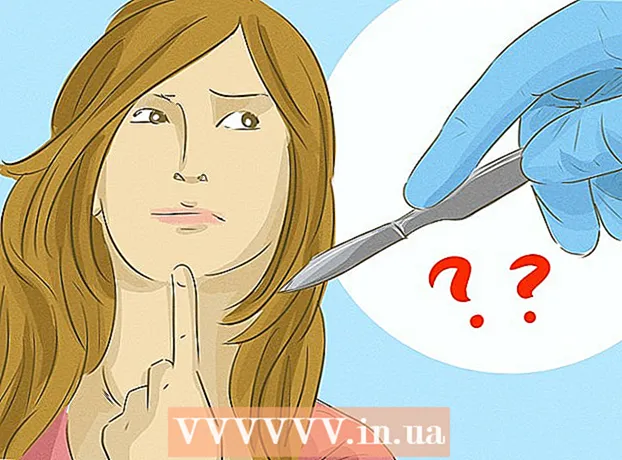Autorius:
Robert Simon
Kūrybos Data:
21 Birželio Birželio Mėn 2021
Atnaujinimo Data:
1 Liepos Mėn 2024

Turinys
Šiame straipsnyje „wikiHow“ moko, kaip rasti skaičių rinkinio vidurkį ir standartinį nuokrypį programoje „Microsoft Excel 2007“.
Žingsniai
1 dalis iš 3: Duomenų pridėjimas
Atidarykite „Microsoft Excel“ spustelėdami arba dukart spustelėdami programos piktogramą. Tai žalia „X“ piktograma mėlyname ir baltame fone.
- Jei „Excel“ dokumente jau yra duomenų, dukart spustelėkite, kad atidarytumėte jį programoje „Excel 2007“, ir eikite tiesiai į vidurkį.

Pasirinkite bet kurį langelį kaip pirmąjį duomenų tašką. Spustelėkite vieną kartą langelyje, kuriame norite įvesti pirmąjį numerį.- Pasirinkite langelį virš stulpelio, kurį norite naudoti likusiems duomenims.

Įveskite numerį. Įveskite pirmąjį skaičių savo duomenyse.
Paspauskite ↵ Įveskite norėdami įvesti skaičių pasirinktoje langelyje ir perkelti žymeklį žemyn į kitą stulpelio langelį.

Įveskite likusius skaičius. Įveskite duomenų tašką, paspauskite Įveskite Tada kartokite, kol visi duomenys bus importuoti į stulpelį, kuriame yra pirmasis duomenų taškas. Tai leidžia lengviau apskaičiuoti vidurkį ir standartinį nuokrypį. skelbimas
2 dalis iš 3: Vidurkio radimas
Spustelėkite tuščią langelį, jei norite įkelti žymeklį į tą langelį.
Įveskite formulę „vidutinė vertė“ = VIDUTINIS () į dėžę.
Įdėkite žymeklį tarp skliaustų, paspausdami kairįjį rodyklės klavišą vieną kartą arba spustelėdami tarp skliaustų dokumento pradžioje.
Pridėkite savo duomenų domeną. Duomenų domeną galite įvesti įvesdami pirmojo duomenų sąrašo langelio pavadinimą, dvitaškį ir tada įrašydami paskutinės stulpelio langelio pavadinimą. Pavyzdžiui, jei duomenys vykdomi iš langelių A1 prie skėčio A11, tai bus A1: A11 skliausteliuose.
- Visa jūsų formulė būtų: = VIDUTINIS (A1: A11)
- Jei norite apskaičiuoti kelių skaičių (ne viso duomenų domeno) vidurkį, skliausteliuose galite įvesti kiekvienos langelio, kuriame yra skaičiai, pavadinimus ir atskirti juos kableliais. Pavyzdžiui, norint rasti vidurkį A1, A3ir A10Rašysiu = VIDUTINIS (A1, A3, A10).
Paspauskite ↵ Įveskite Norėdami paleisti formulę, dabartiniame langelyje pateikite pasirinktų skaičių vidurkį. skelbimas
3 dalis iš 3: Standartinio nuokrypio radimas
Spustelėkite bet kurį tuščią langelį, kad uždėtumėte žymeklį.
Įveskite formulę „standartinis nuokrypis“ = STDEV () į dėžę.
Užveskite žymeklį tarp skliaustų, paspausdami kairįjį rodyklės klavišą vieną kartą arba spustelėdami tarp skliaustų teksto laukelyje, esančiame dokumento viršuje.
Pridėkite duomenų domeną. Duomenų domeną galite įvesti įvesdami pirmojo duomenų sąrašo langelio pavadinimą, dvitaškį ir tada įrašydami paskutinės stulpelio langelio pavadinimą. Pavyzdžiui, jei duomenys vykdomi iš langelių A1 ateiti A11, tai bus A1: A11 skliausteliuose.
- Visa jūsų formulė būtų: = STDEV (A1: A11)
- Jei norite apskaičiuoti kelių skaičių (o ne viso duomenų domeno) standartinį nuokrypį, galite skliausteliuose įvesti kiekvienos langelio, kuriame yra susiję duomenys, pavadinimus ir atskirti juos kableliais. Pavyzdžiui, norint rasti standartinį nuokrypį A1, A3ir A10, Aš naudoju= STDEV (A1, A3, A10).
Paspauskite ↵ Įveskite Norėdami paleisti formulę, apskaičiuokite pasirinktų skaičių standartinį nuokrypį ir parodykite rezultatą dabartinėje langelyje. skelbimas
Patarimas
- Pakeitus bet kokią duomenų diapazono langelio vertę, pasikeičia visos susijusios formulės ir atitinkami rezultatai.
- Taip pat galite naudoti anksčiau pateiktas instrukcijas naujesnėms „Excel“ versijoms (pvz., „Excel 2016“).
Įspėjimas
- Prieš apskaičiuodami vidurkį ir standartinį nuokrypį, dar kartą patikrinkite duomenų taškų sąrašą.